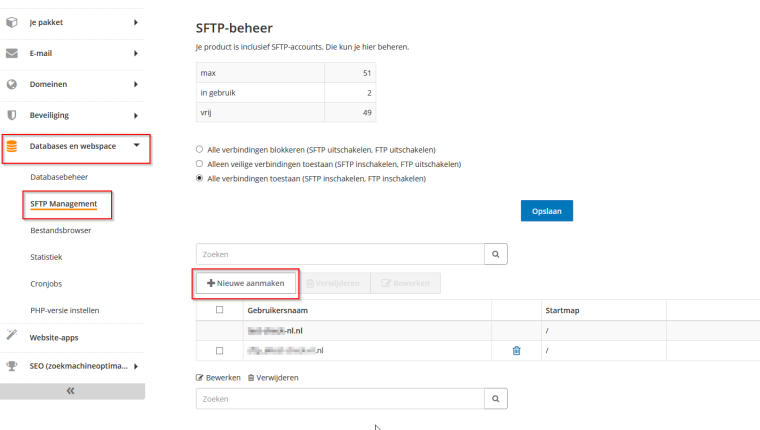Hoe maak ik SFTP-Accounts aan?
Vanuit je klantenlogin kun je meerdere SFTP-accounts aanmaken. Zo kun je zelf bepalen wie welke SFTP-toegang heeft.
Selecteer de menupunten Databases en webspace en SFTP Management. Vervolgens zie je een overzicht van je huidige SFTP-accounts. Je vindt hier ook de ingestelde startmap. Gebruikers die met deze SFTP-gegevens inloggen, hebben uitsluitend de mogelijkheid binnen deze map, en eventuele submappen, te werken. De toegang naar hogere directory's is afgesloten.
Selecteer + Nieuwe aanmaken om een nieuwe SFTP-account aan te maken. Via de link Bewerken kun je bestaande accounts wijzigen. Je verwijdert een SFTP-account via het prullenbak-icoon.
Selecteer de menupunten Databases en webspace en SFTP Management. Vervolgens zie je een overzicht van je huidige SFTP-accounts. Je vindt hier ook de ingestelde startmap. Gebruikers die met deze SFTP-gegevens inloggen, hebben uitsluitend de mogelijkheid binnen deze map, en eventuele submappen, te werken. De toegang naar hogere directory's is afgesloten.
Selecteer + Nieuwe aanmaken om een nieuwe SFTP-account aan te maken. Via de link Bewerken kun je bestaande accounts wijzigen. Je verwijdert een SFTP-account via het prullenbak-icoon.
Let op: De "algemene" toegang kan niet worden verwijderd. Deze vind je op alle overzichtpagina’s bovenaan en wordt dikgedrukt weergegeven.
Een nieuwe SFTP-account aanmaken
De volgende gegevens zijn vereist:
Gebruikersnaam: normaal gesproken wordt voor SFTP-toegangen het prefix "ftp_" gebruikt, maar je kunt hier ook iets anders invullen. De volgende tekens zijn mogelijk: "a-z", "A-Z", "0-9" en "_".
 Een e-mailalias kun je niet als gebruikersnaam voor een SFTP-toegang instellen.
Een e-mailalias kun je niet als gebruikersnaam voor een SFTP-toegang instellen.
Domein: het domein is een gedeelte van de gebruikersnaam en kan uit de in het pakket aanwezige domeinen (inclusief alle subdomeinen) vrij worden uitgekozen. Je domeinen worden alfabetisch gesorteerd.
Hoewel de gebruikersnaam met een "@"-teken aan het domein is verbonden, wordt met het configureren van een SFTP-toegang niet automatisch een e-mailaccount aangemaakt. Als de naam al als e-mailaccount bestaat, word je gevraagd of deze gegevens (gebruikersnaam en wachtwoord) ook voor de SFTP-toegang moeten gelden. Als je hierin toestemt, worden deze voor het SFTP-account overgenomen. Een e-mailalias kun je niet als gebruikersnaam voor een SFTP-toegang instellen.
Een e-mailalias kun je niet als gebruikersnaam voor een SFTP-toegang instellen. - Wachtwoord
Hier voer je een wachtwoord in. De volgende tekens zijn mogelijk: "a-z", "A-Z", "0-9" en "_". Bevestig vervolgens het wachtwoord. - Startmap
Om een gebruiker een bepaalde startmap toe te kennen (en zo de navigatie boven deze map te verhinderen) selecteer je hier desbetreffende map. Eventuele nog niet bestaande mappen dienen vooraf, bijvoorbeeld via SFTP, te worden aangemaakt.
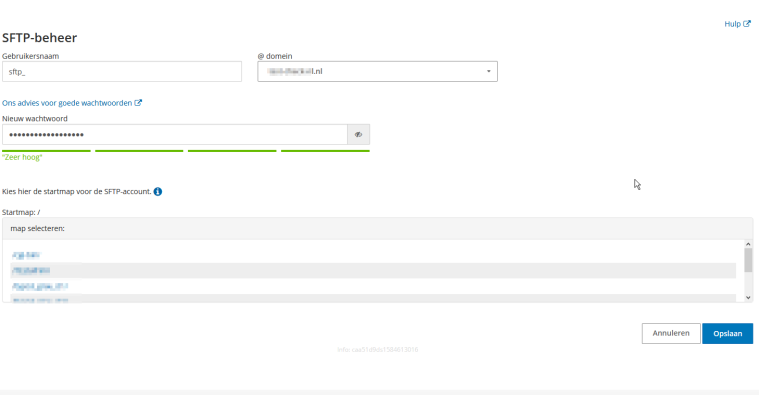
Door op Opslaan te klikken wordt het SFTP-account aangemaakt en geactiveerd. Aansluitend verschijnt een overzicht met de ingestelde gegevens.

Bestaande SFTP-toegang wijzigen
Selecteer het gewenste SFTP-account en vervolgens de link Bewerken. Hier kun ook wijzigingen doorvoeren. Dit doe je op dezelfde manier als het aanmaken van een SFTP-account. Reeds bestaande instellingen worden in het invoervenster getoond.

Bestaande SFTP-toegang wijzigen
Selecteer het gewenste SFTP-account en vervolgens de link Bewerken. Hier kun ook wijzigingen doorvoeren. Dit doe je op dezelfde manier als het aanmaken van een SFTP-account. Reeds bestaande instellingen worden in het invoervenster getoond.
Let op: gebruikersnaam en domeinnaam kun je niet wijzigen. Wil je deze toch wijzigen, maak dan een nieuw SFTP-account aan. Het niet meer benodigde account kun je vervolgens verwijderen.
Zodra je alle instellingen bevestigd hebt, kun je via SFTP op je webspace inloggen.
Let op: voor elke SFTP-toegang kun je als hostname ook het adres "ssh.strato.com" gebruiken. SFTP-verbindingen zijn dan ook mogelijk, als het domein bijvoorbeeld via een zogenaamd A-Record wordt omgeleid.